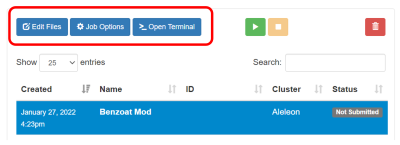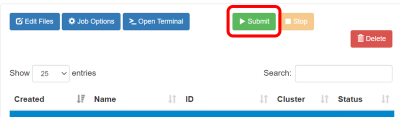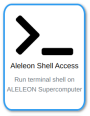Komputasi Python dengan Anaconda: Perbedaan antara revisi
WilsonLisan (bicara | kontrib) (test formatting) |
WilsonLisan (bicara | kontrib) (Menambah bagian kembali ke halaman utama) |
||
| (68 revisi perantara oleh pengguna yang sama tidak ditampilkan) | |||
| Baris 1: | Baris 1: | ||
Halaman ini menjelaskan | |||
[[Berkas:Pythonanaconda.png|500x500px]] | |||
Halaman ini menjelaskan menjalankan komputasi Python dengan environment Anaconda di ALELEON Supercomputer. '''[https://www.anaconda.com/ Anaconda]''' adalah suite katalog packages Python dan R untuk komputasi ''data science'' dan ''machine learning''. | |||
{| class="wikitable" | |||
!''Kembali ke halaman utama ->'' [[Komputasi Python]] | |||
|} | |||
== '''Langkah Menjalankan Komputasi''' == | |||
Terdapat dua langkah utama: | |||
# Membuat dan menyiapkan conda environment untuk komputasi user. | |||
# Memilih metode menjalankan komputasi. | |||
== '''Membuat Conda Environment''' == | == '''Membuat Conda Environment''' == | ||
{| class="wikitable" | Kegiatan ini dilakukan pada '''terminal''' dan tidak mengurangi Core Hour user: | ||
! | |||
* Diakses melalui [https://wiki.efisonlt.com/wiki/Menggunakan_ALELEON_Supercomputer_via_Terminal#1_|_Login_SSH '''login SSH'''], atau | |||
* Pada web EFIRO, buka app '''Aleleon Shell Access''' [[Berkas:Pinnedapps terminal.png|nirbing|129x129px]] | |||
{| class="wikitable mw-collapsible mw-collapsed" | |||
!Membuat Conda Environment dan Instalasi Package Python | |||
|- | |- | ||
!1 | |||
|- | |- | ||
|Pilih dan aktifkan modul Anaconda yang akan digunakan. | |Pilih dan aktifkan modul Anaconda yang akan digunakan. | ||
<code>''' | <code>$ '''module load ''[nama-modul-anaconda]'''''</code> | ||
{| class="wikitable" | |||
{| class="wikitable | |||
! colspan="2" |Daftar nama modul Anaconda | ! colspan="2" |Daftar nama modul Anaconda | ||
|- | |- | ||
| Baris 36: | Baris 46: | ||
|} | |} | ||
|- | |- | ||
| | !2 | ||
| | |- | ||
|Buat conda env di direktori HOME dan aktifkan dengan perintah: | |||
$ '''conda create --name ''[nama-conda-env]'' pip''' | |||
''Contoh dengan nama 'skripsi''' | |||
$ conda create --name '''skripsi''' pip | |||
|- | |||
!3 | |||
|- | |||
|Aktifkan conda env dengan perintah: | |||
$ '''source activate ''[nama-conda-env]''''' | |||
''Contoh:'' | |||
$ source activate '''skripsi''' | |||
|- | |||
!4 | |||
|- | |||
|Lakukan instalasi package Python yang dibutuhkan dengan '''<code>pip</code>''' | |||
* Contoh [https://pytorch.org/get-started/locally/ instalasi PyTorch dengan pip]. | |||
* Contoh [https://www.tensorflow.org/install/pip instalasi TensorFlow dengan pip]. | |||
|- | |||
!5 | |||
|- | |||
|Untuk menonaktifkan conda env jalankan perintah: | |||
<code>$ '''conda deactivate'''</code> | |||
|} | |||
{| class="wikitable mw-collapsible mw-collapsed" | |||
!Manajemen Conda Environment | |||
|- | |||
!a | |||
|- | |||
|'''Mengaktifkan conda env yang telah dibuat:''' | |||
# Muat modul Anaconda yang dipakai untuk membuat conda env. | |||
# Lakukan source activate. | |||
|- | |||
!b | |||
|- | |||
|'''Melihat daftar conda env yang telah dibuat:''' | |||
'''$ conda env list''' | |||
|- | |||
!c | |||
|- | |||
|'''Mengubah nama conda env:''' | |||
$ '''conda rename -n ''[nama-saat-ini]'' ''[nama-baru]''''' | |||
''Contoh mengubah nama env skripsi ke tesis'' | |||
$ conda rename -n skripsi tesis | |||
|- | |||
!d | |||
|- | |||
|'''Menghapus conda env:''' | |||
<code>$ '''conda remove -n ''<nama-conda-env>'' --all'''</code> | |||
|} | |} | ||
== '''Metode Menjalankan Komputasi''' == | |||
User dapat memilih metode menjalankan komputasi sesuai keinginan: | |||
{| class="wikitable" | * '''Job submission terminal''' | ||
| | ** ''Menggunakan manajemen Slurm di terminal dan compute node.'' | ||
! | ** ''Hanya untuk file Python (py), file ipynb harus diubah ke py.'' | ||
! | * '''Job submission web EFIRO''' | ||
** ''Menggunakan manajemen Slurm di laman web EFIRO dan compute node.'' | |||
** ''Hanya untuk file Python (py), file ipynb harus diubah ke py.'' | |||
* '''Interactive job Jupyter''' | |||
** ''Sesi IDE Jupyter Lab atau Notebook.'' | |||
** ''Menggunakan interactive node.'' | |||
=== Job Submission Terminal === | |||
{| class="wikitable mw-collapsible mw-collapsed" | |||
!Langkah Job Submission Terminal | |||
[[Berkas:Sbatch Terminal.png|tepi|400x400px]] | |||
|- | |||
!1 | |||
|- | |||
| Lakukan [https: / wiki.efisonlt.com wiki Menggunakan_ALELEON_Supercomputer_via_Terminal#1_ |[https://wiki.efisonlt.com/wiki/Menggunakan_ALELEON_Supercomputer_via_Terminal#1_|_Login_SSH '''Login SSH'''] ke ALELEON Supercomputer. | |||
|- | |||
!2 | |||
|- | |||
|Siapkan conda env dan file komputasi yang dibutuhkan. | |||
* User dapat upload / download file dengan [[Upload File dengan Aplikasi FTP|'''software FTP''']]. | |||
|- | |||
!3A | |||
|- | |||
|Buat '''Submit Script''' yaitu 'formulir' untuk menjalankan job komputasi. | |||
* Nama file bebas dengan format .sh, contoh '''<code>submit.sh</code>''' | |||
|- | |||
! | ! | ||
|- | |||
|Contoh template Submit Script, ikuti petunjuk NOTES didalamnya. | |||
{| class="wikitable mw-collapsible mw-collapsed" | |||
!Anaconda Python di CPU | |||
|- | |||
|<syntaxhighlight lang="bash"> | |||
#!/bin/bash | |||
# ----------------------------------------------------- | |||
# Template SLURM Submit Script | |||
# Anaconda Python (CPU) | |||
# | |||
# NOTES: | |||
# 1. Isi bagian yang ditandai 4 garing (////). | |||
# 2. Template ini bersifat referensi. | |||
# User dapat mengubah bagian yang perlu diubah. | |||
# 3. Pastikan user sudah membuat Conda Environment. | |||
# ----------------------------------------------------- | |||
# ----------------------------------------------------- | |||
# Alokasi komputasi SBATCH dan file input | |||
# ----------------------------------------------------- | |||
# Alokasi jumlah core thread CPU | |||
#SBATCH --ntasks=//// | |||
# Alokasi jumlah memori RAM (satuan GB) | |||
#SBATCH --mem=////GB | |||
# Alokasi limit waktu menjalankan job | |||
# Format HH:MM:SS atau D-HH:MM:SS | |||
#SBATCH --time=//// | |||
# Definisi file untuk menampung output terminal program | |||
#SBATCH --output=result-%j.txt | |||
# Definisi file untuk menampung output error log | |||
#SBATCH --error=error-%j.txt | |||
# Nama Conda Environment yang digunakan | |||
CONDA_NAME=//// | |||
# Nama program Python yang dijalankan | |||
INPUT_FILE=////.py | |||
# ---------------------------------------------------- | |||
# Script jalannya program | |||
# ---------------------------------------------------- | |||
# Mengaktifkan Conda Environment | |||
module load Anaconda3 | |||
source activate ${CONDA}/${CONDA_NAME} | |||
# Menjalankan file Python | |||
python3 ${INPUT_FILE} | |||
</syntaxhighlight> | |||
|} | |||
{| class="wikitable mw-collapsible mw-collapsed" | |||
!Anaconda Python di GPU | |||
|- | |||
|<syntaxhighlight lang="bash"> | |||
#!/bin/bash | |||
# ----------------------------------------------------- | |||
# Template SLURM Submit Script | |||
# Anaconda Python (GPU) | |||
# | |||
# NOTES: | |||
# 1. Isi bagian yang ditandai 4 garing (////). | |||
# 2. Template ini bersifat referensi. | |||
# User dapat mengubah bagian yang perlu diubah. | |||
# 3. Pastikan user sudah membuat Conda Environment. | |||
# ----------------------------------------------------- | |||
# ----------------------------------------------------- | |||
# Alokasi komputasi SBATCH dan file input | |||
# ----------------------------------------------------- | |||
# Menggunakan partisi compute node GPU | |||
#SBATCH --partition=ampere | |||
# Alokasi jumlah core thread CPU | |||
#SBATCH --ntasks=//// | |||
# Alokasi jumlah GPU | |||
#SBATCH --gpus=//// | |||
# Alokasi jumlah memori RAM (satuan GB) | |||
#SBATCH --mem=////GB | |||
# Alokasi limit waktu menjalankan job | |||
# Format HH:MM:SS atau D-HH:MM:SS | |||
#SBATCH --time=//// | |||
# Definisi file untuk menampung output terminal program | |||
#SBATCH --output=result-%j.txt | |||
# Definisi file untuk menampung output error log | |||
#SBATCH --error=error-%j.txt | |||
# Nama Conda Environment yang digunakan | |||
CONDA_NAME=//// | |||
# Nama program Python yang dijalankan | |||
INPUT_FILE=////.py | |||
# ---------------------------------------------------- | |||
# Script jalannya program | |||
# ---------------------------------------------------- | |||
# Memuat modul NVIDIA CUDA default | |||
module load cuda | |||
# Mengaktifkan Conda Environment | |||
module load Anaconda3 | |||
source activate ${CONDA}/${CONDA_NAME} | |||
# Menjalankan file Python | |||
python3 ${INPUT_FILE} | |||
</syntaxhighlight> | |||
|} | |||
Info script lebih detail lihat [[Submit Script ALELEON Supercomputer|'''Submit Script ALELEON Supercomputer''']]. | |||
|- | |||
!3B | |||
Panduan nilai maksimal SBATCH | |||
|- | |||
|SBATCH komputasi (ntasks, mem, time, dll) mempunyai limit berdasarkan: | |||
* Sisa Core Hour user dan [[Limitasi Fair Usage ALELEON Supercomputer|'''Fair Usage Limit''']]. | |||
* Spesifikasi sistem dan software komputasi. | |||
Untuk melihat limit, jalankan perintah berikut: | |||
'''$ slimit-python''' | |||
|- | |||
!4 | |||
|- | |||
|Jalankan job komputasi dengan perintah: | |||
$ '''sbatch ''[nama-submit-script]''''' | |||
''Contoh:'' | |||
$ sbatch submit.sh | |||
|- | |||
!5 | |||
|- | |||
|User dapat melihat status jalannya job dengan perintah: | |||
'''<code>$ squeue -ul $USER</code>''' | |||
{| class="wikitable mw-collapsible mw-collapsed" | |||
! colspan="2" |Daftar ST (STATE) menunjukkan status jalannya job: | |||
|- | |||
!STATE | |||
!Penjelasan | |||
|- | |||
|R (RUN) | |||
|Job berjalan | |||
|- | |||
|PD (PENDING) | |||
|Job tertahan, lihat [[Daftar Reason NODELIST ALELEON Supercomputer|'''NODELIST(REASON)''']] | |||
|- | |||
|CG (COMPLETING) | |||
|Job selesai dan dalam proses clean-up | |||
|- | |||
|CA (CANCELED) | |||
|Job dibatalkan user | |||
|- | |||
|PR (PREEMPETED) | |||
|Job dibatalkan admin, alasan dikabarkan via email | |||
|- | |||
|S (SUSPENDED) | |||
|Job ditahan admin, alasan dikabarkan via email | |||
|} | |||
|- | |||
! | ! | ||
|- | |||
|Apabila user ingin menghentikan job yang berjalan, jalankan perintah: | |||
'''$ scancel ''[job-ID]''''' | |||
''Job ID ada pada squeue diatas.'' | |||
contoh membatalkan job ID 231: | |||
$ scancel 231 | |||
|} | |||
=== Job Submission Web EFIRO === | |||
{| class="wikitable mw-collapsible mw-collapsed" | |||
!Langkah Job Submission Web EFIRO | |||
[[Berkas:Efirojobcomposer3.png|nirbing|400x400px]] | |||
|- | |||
!1 | |||
|- | |||
| [https: / wiki.efisonlt.com wiki Menggunakan_ALELEON_Supercomputer_via_EFIRO#1_ |'''[https://wiki.efisonlt.com/wiki/Menggunakan_ALELEON_Supercomputer_via_EFIRO#1_|_Login_Web_EFIRO Login ke web EFIRO]''' ALELEON Supercomputer. | |||
|- | |||
!2 | |||
|- | |||
|Buka app '''Job Composer''' [[Berkas:New Pinnedapps jc.png|nirbing|128x128px]] di homepage EFIRO. | |||
Pilih menu '''<code>New Job</code>''' -> '''<code>From Template</code>''' | |||
[[Berkas:Jcnewjobmarked.png|nirbing|180x180px]] | |||
|- | |||
!3 | |||
|- | |- | ||
| | | | ||
| | {| class="wikitable" | ||
| | ! colspan="2" |Pilih template Anaconda Python yang diinginkan | ||
| | |- | ||
!Nama Template | |||
!Penjelasan | |||
|- | |||
|Anaconda Python (CPU) | |||
|Menjalankan Anaconda Python di CPU | |||
|- | |||
|Anaconda Python (GPU) | |||
|Menjalankan Anaconda Python di GPU | |||
|} | |||
Kemudian Isi '''<code>Job Name</code>''' dan klik '''<code>Create New Job</code>''' | |||
[[Berkas:Jctemplate-2.png|nirbing]] | |||
|- | |||
!4 | |||
|- | |||
|Upload dan edit file untuk job komputasi pada '''<code>Edit Files</code>''' | |||
[[Berkas:Jcjoboption.png|nirbing|400x400px]] | |||
* Untuk upload file tunggal diatas 2GB gunakan [[Upload File dengan Aplikasi FTP|'''software FTP''']]. | |||
* Apabila butuh akses terminal buka <code>'''Open Terminal'''</code>. | |||
|- | |||
!5A | |||
|- | |||
|Lengkapi '''Submit Script''' melalui tombol '''<code>Open Editor</code>'''. | |||
[[Berkas:Jceditor3.png|al=|nirbing|400x400px]] | |||
* Submit script adalah 'formulir' untuk menjalankan job komputasi. | |||
* Ikuti petunjuk NOTES didalamnya | |||
* Klik '''<code>Save</code>''' setiap kali mengubah script. | |||
|- | |||
!5B | |||
Panduan nilai maksimal SBATCH | |||
|- | |||
|SBATCH komputasi (ntasks, mem, time, dll) mempunyai limit berdasarkan: | |||
* Sisa Core Hour user dan [[Limitasi Fair Usage ALELEON Supercomputer|'''Fair Usage Limit''']]. | |||
* Spesifikasi sistem dan software komputasi. | |||
Untuk melihat limit, jalankan perintah berikut pada terminal: | |||
'''$ slimit-python''' | |||
|- | |||
!6 | |||
|- | |||
|Jalankan job dengan klik tombol '''<code>Submit</code>'''. | |||
[[Berkas:Jcsubmit2.png|al=|nirbing|400x400px]] | |||
* Pantau kolom status yang menjelaskan status jalannya job. | |||
* Apabila ingin membatalkan job yang berjalan, klik '''<code>Stop</code>'''. | |||
* Job completed dapat dijalankan kembali dengan '''<code>Submit</code>'''. | |||
{| class="wikitable mw-collapsible mw-collapsed" | |||
! colspan="2" |Daftar status job: | |||
|- | |||
!Status | |||
!Arti | |||
|- | |||
|Not Submitted | |||
|Job belum pernah dijalankan. | |||
|- | |||
|Running | |||
|Job berjalan. | |||
|- | |||
|Queue | |||
|Job mengantri dan belum berjalan. | |||
|- | |||
|Completed | |||
|Job selesai berjalan. | |||
|- | |||
|Failed | |||
|Job berhenti di tengah jalan, antara error atau di stop user | |||
|- | |||
| colspan="2" |'''Untuk melihat alasan queue:''' | |||
# Buka app '''<code>Active Jobs</code>''' [[Berkas:Pinnedapps activejobs.png|nirbing|127x127px]]di homepage EFIRO. | |||
# [[Berkas:Efiroqueueedit.png|nir|jmpl|''Ubah opsi '''<code>Your jobs</code>''' untuk melihat status job user saja. Klik simbol '''>''' untuk melihat status job pending pada kolom '''Reason'''. Arti reason lihat laman '''[[Daftar Reason NODELIST ALELEON Supercomputer]].''''']] | |||
|} | |||
|- | |||
!7 | |||
|- | |||
|Lihat output file komputasi pada kolom '''<code>Folder Contents</code>''' | |||
*Atau dengan membuka '''<code>Edit Files</code>''' | |||
[[Berkas:Jcfoldercontentsedit.png|al=|nir|jmpl|''Kolom '''<code>Folder Contents</code>'''.'']] | |||
|} | |||
=== Interactive Job Jupyter === | |||
{| class="wikitable mw-collapsible mw-collapsed" | |||
!Langkah Interactive Job Sesi Jupyter | |||
[[Berkas:Efirojupyterlab.png|400x400px]] | |||
|- | |||
!1 | |||
|- | |||
| '''[https: / wiki.efisonlt.com wiki Menggunakan_ALELEON_Supercomputer_via_EFIRO#1_ |'''[https://wiki.efisonlt.com/wiki/Menggunakan_ALELEON_Supercomputer_via_EFIRO#1_|_Login_Web_EFIRO Login ke web EFIRO]''' ALELEON Supercomputer. | |||
|- | |||
!2 | |||
|- | |||
|Buka app '''Jupyter''' [[Berkas:New Pinnedapps jupyter.png|nirbing|116x116px]] di homepage EFIRO. | |||
|- | |||
!3 | |||
|- | |||
|Isi formulir untuk memulai sesi Jupyter dengan panduan berikut: | |||
* '''Choose Jupyter version''' | |||
** ''pilih sesuai preferensi user, Jupyter Lab atau Notebook'' | |||
* '''Partition''' -> ''pilih sesuai kebutuhan:'' | |||
** torti -> CPU saja | |||
** tilla -> CPU dan GPU | |||
{| class="wikitable" | |||
!Alokasi komputasi | |||
!torti | |||
!tilla | |||
|- | |||
|Number of CPU core(s) | |||
| colspan="2" |1 - 32 | |||
|- | |||
|Amount of memory/RAM | |||
| colspan="2" |1 - 64 | |||
|- | |||
|Number of GPUs | |||
| - | |||
|1 | |||
|- | |||
|Number of hours | |||
| colspan="2" |1 - 72 | |||
|- | |||
| colspan="3" |'''Pada akun perseorangan, sesi Jupyter tidak akan berjalan apabila:''' | |||
* Alokasi CPU * hours > sisa CPU Core Hour | |||
* Alokasi GPU * hours > sisa GPU Hour | |||
Cek sisa Core Hour dengan: | |||
# Buka app [[Berkas:Pinnedapps terminal.png|nirbing|116x116px]] di homepage EFIRO | |||
# Jalankan perintah '''<code>sausage</code>''' | |||
|} | |||
* '''Choose how to launch Jupyter''' -> Anaconda | |||
* '''Choose Anaconda version''' | |||
** ''Pilih versi yang digunakan untuk membuat conda env user'' | |||
* '''Conda environment directory''' | |||
** ''Isi nama conda env user yang akan digunakan'' | |||
* '''Software modules''' | |||
** ''Membuat modul software, isi sesuai kebutuhan user'' | |||
** ''Apabila menggunakan tilla, isi modul '''NVIDIA CUDA''' yang sesuai'' | |||
{| class="wikitable mw-collapsible mw-collapsed" | |||
|- | |||
! colspan="2" |Daftar Software Modules NVIDIA CUDA | |||
|- | |||
!Nama Software Modules | |||
!Versi | |||
|- | |||
|cuda/11.2-cuDNN8.1.1 | |||
|CUDA 11.2 + cuDNN 8.1.1 | |||
|- | |||
|cuda/11.6-cuDNN8.3.3 | |||
|CUDA 11.6 + cuDNN 8.3.3 | |||
|- | |||
|cuda/11.8-cuDNN8.6.0 | |||
|CUDA 11.8 + cuDNN 8.6.0 | |||
|- | |||
|cuda/12.0-cuDNN8.7.0 | |||
|CUDA 12.0 + cuDNN 8.7.0 | |||
|- | |||
|cuda/12.1-cuDNN8.8.1 | |||
|CUDA 12.1 + cuDNN 8.8.1 | |||
|- | |||
|cuda/12.3-cuDNN8.9.6 | |||
|CUDA 12.3 + cuDNN 8.9.6 | |||
|} | |||
*'''Environment setup''' | |||
** ''Memuat environment variable, isi apabila ada'' | |||
* '''Additional Jupyter arguments''' | |||
** Memuat argument tambahan Jupyter, isi apabila ada | |||
* '''Email address''' | |||
** ''Notifikasi email untuk status mulai dan selesainya sesi Jupyter.'' | |||
** ''Isi apabila berkenan.'' | |||
|- | |||
!4 | |||
|- | |||
|Klik tombol '''<code>Launch</code>''' untuk memulai sesi Jupyter. | |||
*User akan diarahkan ke halaman '''<code>My Interactive Sessions</code>'''. | |||
*Tunggu hingga sesi Jupyter siap diakses. | |||
[[Berkas:Jupyternotebookqueue.png|nir|jmpl|''Status sesi Jupyter mengantri menunggu alokasi hardware'']] | |||
|- | |||
!5 | |||
|- | |||
|Apabila status '''Running''', klik tombol '''<code>Connect to Jupyter</code>'''. | |||
* Sistem mulai menghitung Core Hour! | |||
[[Berkas:Newjupyter120124.png|nir|jmpl|''Sesi Jupyter siap diakses.'']]Untuk menghentikan sesi, klik tombol '''<code>Cancel</code>'''. | |||
|- | |||
!6 | |||
|- | |||
|Pilih Notebook Python 3 untuk memulai sesi notebook Python 3.[[Berkas:Jupyternotebookkernelupdated.png|al=|nir|jmpl|200x200px|''Gunakan Notebook Python 3 untuk menjalankan kernel conda env user di Jupyter Notebook'']][[Berkas:Rjupyterlab.png|nir|jmpl|225x225px|''Gunakan Notebook Python 3 untuk menjalankan kernel conda env user di Jupyter Lab'']] | |||
|- | |- | ||
!7 | |||
|- | |- | ||
| | |User dapat mengunjungi sesi Jupyter yang sedang berjalan pada: | ||
* Menu '''<code>My Interactive Sessions</code>''' pada homepage EFIRO. | |||
* Kolom '''<code>Active interactive sessions</code>''' pada homepage EFIRO. | |||
|} | |} | ||
=='''Pelaporan Kendala dan Support'''== | |||
Apabila menjumpai masalah teknis dalam menjalankan komputasi, silahkan lapor dengan klik gambar berikut ini. | |||
[[Berkas:Wiki-pelaporankendala.jpg|1000x1000px|link=https://efisonlt.com/aleleonbugreport]] | |||
Bila terdapat pertanyaan lainnya, silahkan hubungi admin EFISON melalui email: | |||
'''support@efisonlt.com''' | |||
Revisi terkini sejak 15 Mei 2024 10.53
Halaman ini menjelaskan menjalankan komputasi Python dengan environment Anaconda di ALELEON Supercomputer. Anaconda adalah suite katalog packages Python dan R untuk komputasi data science dan machine learning.
| Kembali ke halaman utama -> Komputasi Python |
|---|
Langkah Menjalankan Komputasi
Terdapat dua langkah utama:
- Membuat dan menyiapkan conda environment untuk komputasi user.
- Memilih metode menjalankan komputasi.
Membuat Conda Environment
Kegiatan ini dilakukan pada terminal dan tidak mengurangi Core Hour user:
- Diakses melalui login SSH, atau
- Pada web EFIRO, buka app Aleleon Shell Access

| Membuat Conda Environment dan Instalasi Package Python | ||||||||||||
|---|---|---|---|---|---|---|---|---|---|---|---|---|
| 1 | ||||||||||||
| Pilih dan aktifkan modul Anaconda yang akan digunakan.
| ||||||||||||
| 2 | ||||||||||||
Buat conda env di direktori HOME dan aktifkan dengan perintah:
$ conda create --name [nama-conda-env] pip Contoh dengan nama 'skripsi' $ conda create --name skripsi pip | ||||||||||||
| 3 | ||||||||||||
Aktifkan conda env dengan perintah:
$ source activate [nama-conda-env] Contoh: $ source activate skripsi | ||||||||||||
| 4 | ||||||||||||
Lakukan instalasi package Python yang dibutuhkan dengan pip
| ||||||||||||
| 5 | ||||||||||||
| Untuk menonaktifkan conda env jalankan perintah:
| ||||||||||||
| Manajemen Conda Environment |
|---|
| a |
Mengaktifkan conda env yang telah dibuat:
|
| b |
Melihat daftar conda env yang telah dibuat:
$ conda env list |
| c |
Mengubah nama conda env:
$ conda rename -n [nama-saat-ini] [nama-baru] Contoh mengubah nama env skripsi ke tesis $ conda rename -n skripsi tesis |
| d |
| Menghapus conda env:
|
Metode Menjalankan Komputasi
User dapat memilih metode menjalankan komputasi sesuai keinginan:
- Job submission terminal
- Menggunakan manajemen Slurm di terminal dan compute node.
- Hanya untuk file Python (py), file ipynb harus diubah ke py.
- Job submission web EFIRO
- Menggunakan manajemen Slurm di laman web EFIRO dan compute node.
- Hanya untuk file Python (py), file ipynb harus diubah ke py.
- Interactive job Jupyter
- Sesi IDE Jupyter Lab atau Notebook.
- Menggunakan interactive node.
Job Submission Terminal
| Langkah Job Submission Terminal | ||||||||||||||||
|---|---|---|---|---|---|---|---|---|---|---|---|---|---|---|---|---|
| 1 | ||||||||||||||||
| Login SSH ke ALELEON Supercomputer. | ||||||||||||||||
| 2 | ||||||||||||||||
Siapkan conda env dan file komputasi yang dibutuhkan.
| ||||||||||||||||
| 3A | ||||||||||||||||
Buat Submit Script yaitu 'formulir' untuk menjalankan job komputasi.
| ||||||||||||||||
Contoh template Submit Script, ikuti petunjuk NOTES didalamnya.
Info script lebih detail lihat Submit Script ALELEON Supercomputer. | ||||||||||||||||
| 3B
Panduan nilai maksimal SBATCH | ||||||||||||||||
SBATCH komputasi (ntasks, mem, time, dll) mempunyai limit berdasarkan:
Untuk melihat limit, jalankan perintah berikut: $ slimit-python | ||||||||||||||||
| 4 | ||||||||||||||||
Jalankan job komputasi dengan perintah:
$ sbatch [nama-submit-script] Contoh: $ sbatch submit.sh | ||||||||||||||||
| 5 | ||||||||||||||||
| User dapat melihat status jalannya job dengan perintah:
| ||||||||||||||||
Apabila user ingin menghentikan job yang berjalan, jalankan perintah:
$ scancel [job-ID] Job ID ada pada squeue diatas. contoh membatalkan job ID 231: $ scancel 231 | ||||||||||||||||
Job Submission Web EFIRO
| Langkah Job Submission Web EFIRO | ||||||||||||||||
|---|---|---|---|---|---|---|---|---|---|---|---|---|---|---|---|---|
| 1 | ||||||||||||||||
| Login ke web EFIRO ALELEON Supercomputer. | ||||||||||||||||
| 2 | ||||||||||||||||
Buka app Job Composer  di homepage EFIRO. di homepage EFIRO.
Pilih menu | ||||||||||||||||
| 3 | ||||||||||||||||
Kemudian Isi | ||||||||||||||||
| 4 | ||||||||||||||||
Upload dan edit file untuk job komputasi pada Edit Files
| ||||||||||||||||
| 5A | ||||||||||||||||
Lengkapi Submit Script melalui tombol Open Editor.
| ||||||||||||||||
| 5B
Panduan nilai maksimal SBATCH | ||||||||||||||||
SBATCH komputasi (ntasks, mem, time, dll) mempunyai limit berdasarkan:
Untuk melihat limit, jalankan perintah berikut pada terminal: $ slimit-python | ||||||||||||||||
| 6 | ||||||||||||||||
Jalankan job dengan klik tombol Submit.
| ||||||||||||||||
| 7 | ||||||||||||||||
Lihat output file komputasi pada kolom Folder Contents
| ||||||||||||||||
Interactive Job Jupyter
| Langkah Interactive Job Sesi Jupyter | ||||||||||||||||||||||||||||||||||
|---|---|---|---|---|---|---|---|---|---|---|---|---|---|---|---|---|---|---|---|---|---|---|---|---|---|---|---|---|---|---|---|---|---|---|
| 1 | ||||||||||||||||||||||||||||||||||
| Login ke web EFIRO ALELEON Supercomputer. | ||||||||||||||||||||||||||||||||||
| 2 | ||||||||||||||||||||||||||||||||||
Buka app Jupyter  di homepage EFIRO. di homepage EFIRO.
| ||||||||||||||||||||||||||||||||||
| 3 | ||||||||||||||||||||||||||||||||||
Isi formulir untuk memulai sesi Jupyter dengan panduan berikut:
| ||||||||||||||||||||||||||||||||||
| 4 | ||||||||||||||||||||||||||||||||||
Klik tombol Launch untuk memulai sesi Jupyter.
| ||||||||||||||||||||||||||||||||||
| 5 | ||||||||||||||||||||||||||||||||||
Apabila status Running, klik tombol Connect to Jupyter.
Cancel.
| ||||||||||||||||||||||||||||||||||
| 6 | ||||||||||||||||||||||||||||||||||
| Pilih Notebook Python 3 untuk memulai sesi notebook Python 3. | ||||||||||||||||||||||||||||||||||
| 7 | ||||||||||||||||||||||||||||||||||
User dapat mengunjungi sesi Jupyter yang sedang berjalan pada:
| ||||||||||||||||||||||||||||||||||
Pelaporan Kendala dan Support
Apabila menjumpai masalah teknis dalam menjalankan komputasi, silahkan lapor dengan klik gambar berikut ini.
Bila terdapat pertanyaan lainnya, silahkan hubungi admin EFISON melalui email:
support@efisonlt.com